As permissões de tempo de execução no Android 6 e superior dão aos usuários controle sobre quando permitem que o áudio do microfone de um dispositivo ou o vídeo da câmera de um dispositivo seja gravado. Antes que um aplicativo possa gravar, um usuário deve conceder ou negar permissão por meio de uma caixa de diálogo que o sistema apresenta.
O Android 12 oferece aos usuários transparência exibindo indicadores quando um aplicativo usa uma fonte de dados privada por meio das permissões de operação do aplicativo de câmeras e microfone . App-ops registram acessos a APIs protegidas por permissão de tempo de execução.
App-op rastreia o status da atividade e o número de chamadas de API individuais e interage com os indicadores de microfone e câmera no Android 12 para mostrar aos usuários quando os aplicativos acessaram dados de áudio e câmera em seus dispositivos. Quando os usuários clicam nos indicadores de microfone ou câmera, eles veem quais aplicativos acessaram seus dados. Esse recurso é obrigatório para todos os OEMs.
Requisitos de visibilidade do indicador
Estes são os requisitos para indicadores de microfone e câmera em dispositivos com Android 12 ou superior:
- Os indicadores devem aparecer na barra de status e manter a prioridade visual mais alta (por exemplo, localizado na posição mais à direita no canto superior direito).
- Os indicadores devem estar consistentemente localizados na mesma posição e não devem ser bloqueados por um aplicativo quando ele for iniciado.
- Ambos os indicadores devem ser verdes (ou uma variação de verde) na cor.
- Clicar em um ou ambos os indicadores deve render uma notificação de affordance de atribuição de aplicativo que faz o seguinte:
- Exibe o nome do aplicativo que está usando o microfone e (ou) câmera
- Exibe o nome do aplicativo que usou o microfone e (ou) câmera nos últimos 15 segundos
- Leva os usuários para a página de permissão do aplicativo em Configurações
Uso e recursos
No Android 12, a interface do usuário distingue entre usos em execução e usos recentes. Os usos são considerados "ativos" se forem marcados pelo sistema como "em execução" ou tiverem menos de 5 segundos.
- Os ícones da barra de status são exibidos sempre que um aplicativo tem acesso contínuo ao microfone ou câmera sensível ao usuário.
- Os usuários podem clicar nesses ícones e ver quais aplicativos estão acessando o microfone, a câmera ou ambos.
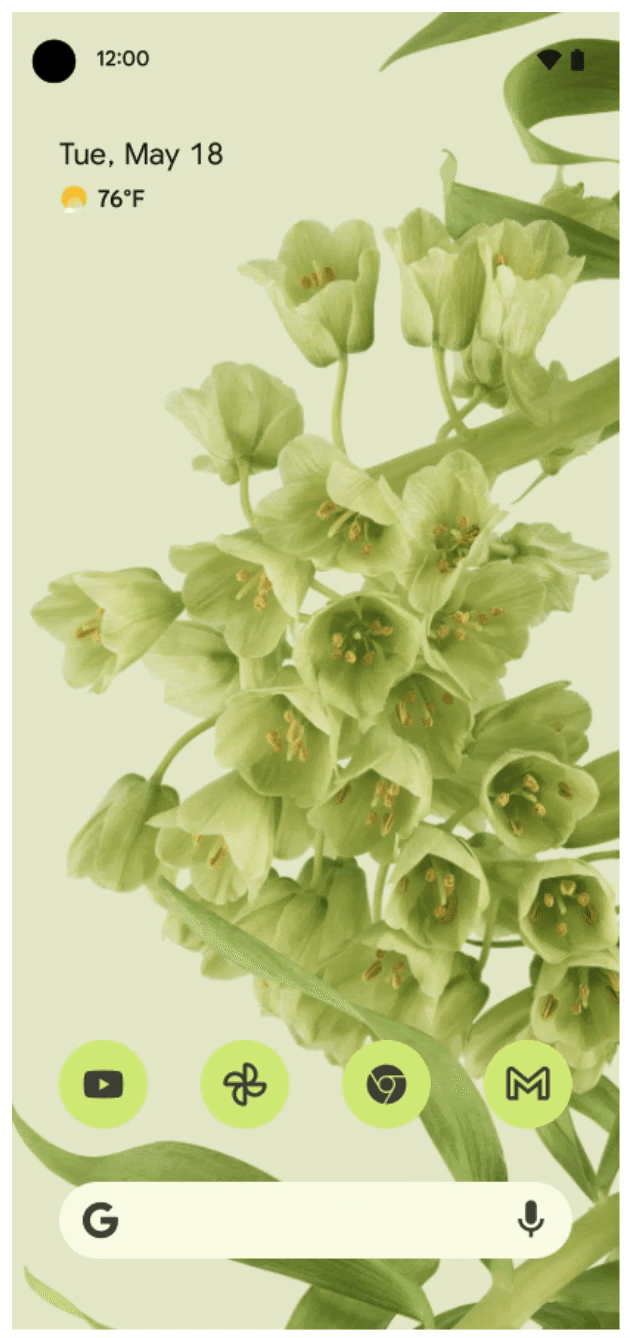
Figura 1. Indicadores em uso de microfone e câmera mostrando acesso ativo (canto superior direito)
O acesso é considerado ativo enquanto os indicadores mostrarem. Um ícone é exibido primeiro e depois passa para um ponto que persiste até que o aplicativo seja dispensado ou fechado.
Quando um usuário toca nos indicadores, uma caixa de diálogo se abre, mostrando que um aplicativo está usando a câmera, o microfone ou ambos.
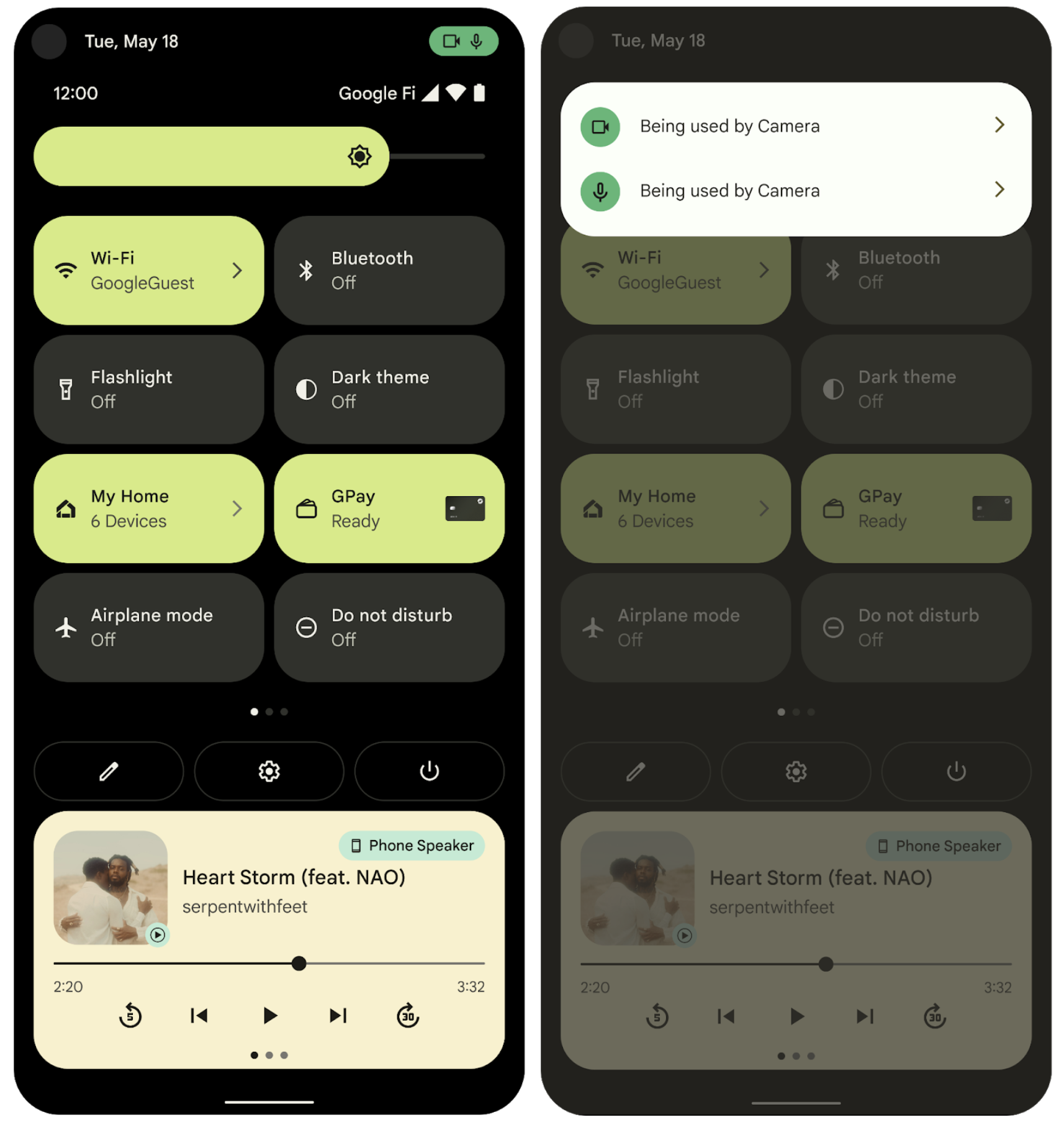
Figura 2. Indicadores de acesso ativo e recente
A imagem na Figura 2 mostra indicadores de acesso ativo quando os dados foram acessados nos últimos 5 segundos por um aplicativo em execução.
Os indicadores de acesso recentes mostram que os dados foram acessados por um aplicativo durante os 15 segundos anteriores, mas que o aplicativo não está ativo. Todos os aplicativos ativos são exibidos na caixa de diálogo, mas apenas um aplicativo é exibido como fonte de acesso recente, mesmo quando mais de 1 aplicativo acessou dados em um período anterior de 15 segundos. A visualização de acesso permanece congelada até que o usuário descarte a caixa de diálogo de notificação.
Entregue e habilite
A classe PermissionManager fornece um método para preencher a caixa de diálogo, que reside na interface do usuário do sistema.
- A interface do usuário do sistema reage a uma opção de configuração do dispositivo:
privacy/mic_camera_indicators_enabled. - A troca é necessária porque existem dois veículos de entrega separados, nesta ordem:
- Entregue.
- Permitir.
- A interface do usuário do sistema não deve falhar se o método no
PermissionManagernão puder fornecer os dados necessários.
Fluxo de processo
A funcionalidade do Indicador de Permissão tem três partes principais:
- Os aplicativos
- Os indicadores (manipulados pelo SystemUI)
- Uma maneira de determinar quais aplicativos estão usando os dados
O PermissionController fornece o mecanismo para determinar quais aplicativos estão usando dados. SystemUI escuta aplicativos usando dados privados. O SystemUI mostra um ícone na barra de navegação superior que corresponde às permissões usadas. O PermissionController exibe dados sobre usos quando um usuário clica em um ícone.
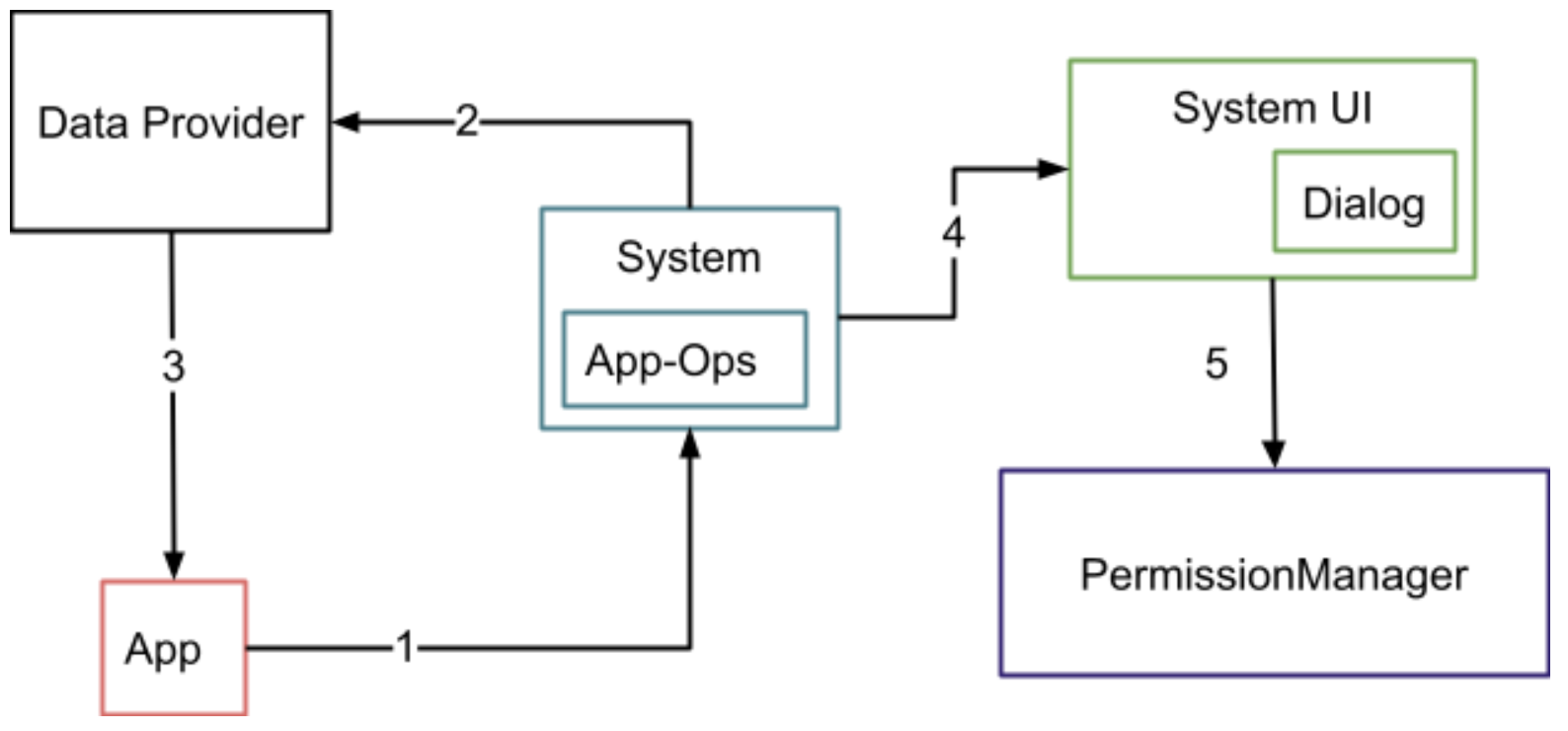
Figura 3. Componentes do sistema e fluxo de transições (IU)
As transições numeradas na Figura 3 são descritas abaixo:
1- Um aplicativo solicita dados privados do sistema.
2- O sistema verifica as permissões. Se as permissões forem permitidas, o sistema notificará o provedor de dados e observará o uso em operações de aplicativos
3- O provedor de dados fornece dados ao aplicativo.
4-5 O usuário clica nos ícones. A interface do usuário do sistema solicita dados do PermissionManager e apresenta a caixa de diálogo ao usuário.
Detalhes do processo
- Os aplicativos usam o microfone e a câmera, chamando
AppOpsManager.startOp,stopOpe (ou)noteOp. Isso cria registros de operação do aplicativo no servidor do sistema. - A interface do usuário do sistema escuta novas operações de aplicativo usando os ouvintes
AppOpsManager.OnOpActiveChangedInternalListenereOnOpNotedListener. Quando um novo uso chega (por meio de uma chamada parastartOpounoteOp), a interface do usuário do sistema verifica se o uso é feito por um aplicativo do sistema. - Se a IU do sistema verificar o uso do aplicativo do sistema e se o uso for para o microfone, a IU do sistema verificará se o microfone está sem som.
- Se a IU do sistema verificar o uso do aplicativo fora do sistema (e, para uso do microfone, que o microfone está ativado; para uso da câmera, que a câmera está ativada), ela mostra um ícone refletindo esse uso.
Se a interface do usuário do sistema receber um noteOp , que não tem duração, ele mostrará o ícone por pelo menos 5 segundos. Caso contrário, o ícone será exibido até receber um stopOp ou por 5 segundos, o que for mais longo. O usuário clicando em um ícone inicia uma intenção que vai para o PermissionController para iniciar o Diálogo.
O PermissionController carrega todos os usos recentes de microfone e câmera. Ele verifica se algum deles está em execução no momento ou estava em execução dentro do prazo definido pela interface do usuário do sistema. Se encontrar uma correspondência, ele exibirá o nome do aplicativo que usou a permissão e quais permissões o aplicativo usou.
Devido a essa mudança no Android 12 e superior, alguns aplicativos devem alterar seu comportamento ou implementar um comportamento especial.
A telefonia deve implementar o uso de permissão (para considerar a pilha de microfone separada usada em chamadas telefônicas), enquanto trabalha com o aplicativo Android Google Search (AGSA) e o Google Mobile Services (GMS).

